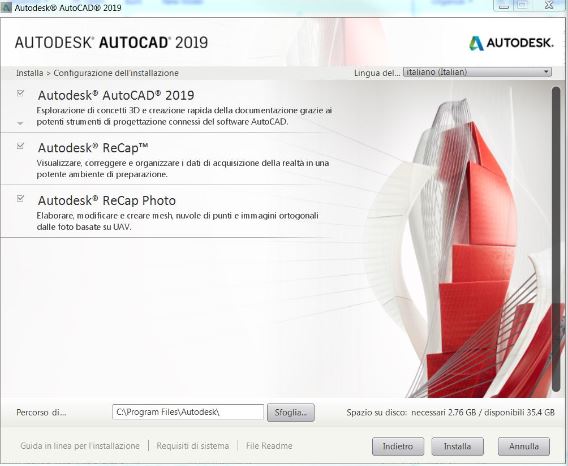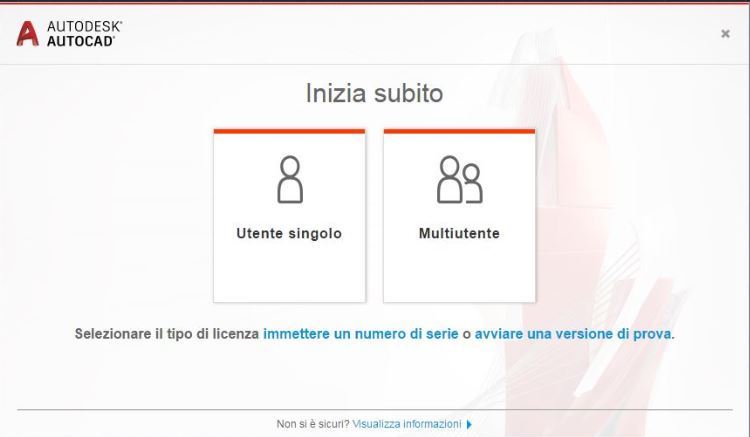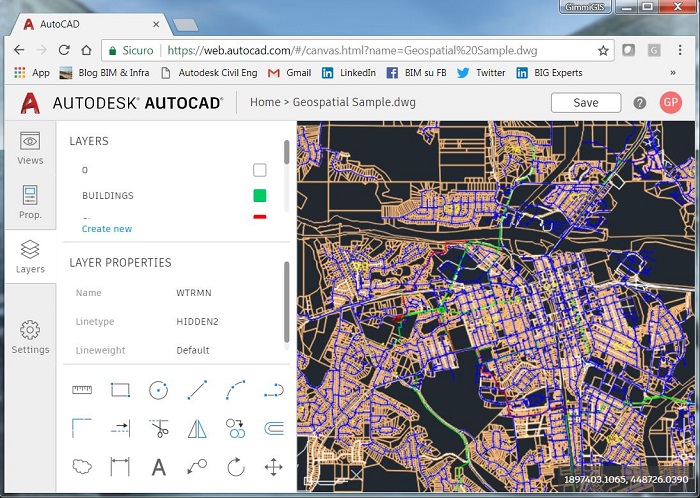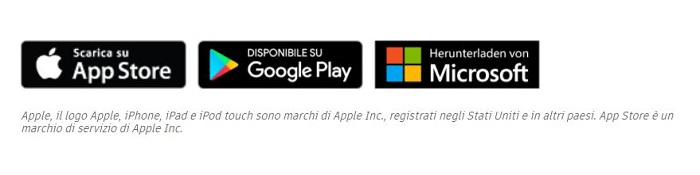Il nuovo AutoCAD 2019 sta suscitando molto interesse, e quindi molte domande, a cui sono lieto di rispondere, per aiutarti a capire meglio la semplicità e la convenienza della nuova versione arricchita con il set di strumenti specializzati.
Il nuovo AutoCAD 2019 sta suscitando molto interesse, e quindi molte domande, a cui sono lieto di rispondere, per aiutarti a capire meglio la semplicità e la convenienza della nuova versione arricchita con il set di strumenti specializzati.
- Come si installa il nuovo AutoCAD 2019?
- Come si installa AutoCAD Map 3D, AutoCAD Architecture oppure uno degli atri strumenti specializzati?
- Come si attiva la licenza di AutoCAD oppure di uno strumento specializzato?
- Come si installa la AutoCAD Web App?
- Come si installa la AutoCAD mobile App?
Prosegui nella lettura per le risposte…
- Come si installa AutoCAD 2019?
- Esattamente come prima.
Sì, perchè anche se passi al nuovo AutoCAD 2019 con set di strumenti specializzati, continui ad avere a disposizione il tuo solito AutoCAD, che come in precedenza scarichi dal portale riservato agli abbonati, Autodesk Account, così come gli altri sette strumenti specializzati.
In questo modo puoi scaricare ed installare quello che ti serve, quando ti serve.
Ti ricordo che gli strumenti specializzati a cui puoi accedere sono: AutoCAD Architecture, AutoCAD Mechanical, AutoCAD Electrical, AutoCAD Map 3D, AutoCAD MEP, AutoCAD Raster Design ed infine AutoCAD Plant 3D. Attenzione: ti ricordo che AutoCAD Civil 3D resta un prodotto indipendente, quindi NON è contenuto in AutoCAD 2019 con set di strumenti specializzati.
Infine, come puoi notare nell’immagine qui sopra, l’installazione di AutoCAD 2019 aggiunge una novità importante: Recap Photo, un’applicazione fantastica che conosco bene, già nota come Remake, che ti permette di creare mesh 3D dalle foto digitali. Leggi qui i dettagli su Recap Photo.
- Come si installa AutoCAD Map 3D, AutoCAD Architecture oppure uno degli altri strumenti specializzati?
- Esattamente come AutoCAD.
Ti basta accedere ad Autodesk Account, scaricare il pacchetto desiderato (32 o 64 bit – Attenzione: alcuni prodotti come Map 3D sono da tempo disponibili solo a 64 bit -, in italiano oppure in un’altra lingua…) e poi avviare l’installazione. Naturalmente, per trovare la versione 2019 degli strumenti specializzati dovrai attendere ancora qualche giorno, perchè vengono rilasciati dopo AutoCAD. Ma grazie all’abbonamento puoi già installare le tre versioni precedenti a cui hai diritto, quindi la 2018, la 2017 e la 2016.
- Come si attiva la licenza di AutoCAD oppure di uno strumento specializzato?
- Esattamente come prima, al primo avvio.
Dopo aver terminato l’installazione, al primo avvio del software ti viene chiesto cosa vuoi fare, grazie ad una finestra che puoi vedere nell’immagine qui sopra.
Se, come la maggior parte degli utenti, hai una licenza per utente singolo dovrai inserire il numero seriale e poi effettuare l’accesso via internet con l’email e la password dell’utente AutoCAD. Utente a cui, in precedenza, l’amministratore del contratto ha assegnato la licenza su Autodesk Account.
Se invece hai una licenza multiutente, nota anche come licenza di rete, NLM o flottante, il tuo Amministratore di rete o responsabile IT avrà in precedenza installato ed attivato il Gestore delle licenze di rete, configurato con LMTOOLS. Quindi non ti resta che scegliere Multiutente ed indicare il nome del server di licenza.
Infine se vuoi fare una prova, che per 30 giorni ti permette di usare AutoCAD senza limitazioni, fai clic su avviare una versione di prova. Potrai attivare la licenza in seguito, se decidi di acquistarlo, senza doverlo reinstallare.
- Come si installa la AutoCAD Web App?
- Non occorre alcuna installazione
Infatti si tratta di una applicazione eseguita all’interno del tuo browser preferito: ti basta fare clic qui per accedere con un account Autodesk valido, come quello con cui attivi la licenza di AutoCAD, per disporre dello spazio Cloud e dei comandi per visualizzare, modificare e salvare i disegni di AutoCAD ovunque.
- Come si installa AutoCAD Mobile App?
- Come tutte le App per smartphone
Ti basta fare clic qui dal tuo Smartphone o iPad, per poi scegliere se scaricare la App dagli store di Apple, Google o Microsoft, a seconda del tuo dispositivo. Fai attenzione, per poter usufruire dei vantaggi della versione Premium a cui hai diritto grazie al tuo abbonamento, come ad esempio 25 Gb di spazio Cloud, accedi con l’account Autodesk.
Buon AutoCAD!
Giovanni Perego.